Kaip pataisyti Neturite leidimo išsaugoti šioje „Windows“ vietoje

Kai „Windows“ rodoma klaida „Neturite leidimo išsaugoti šioje vietoje“, tai neleis jums išsaugoti failų norimuose aplankuose.
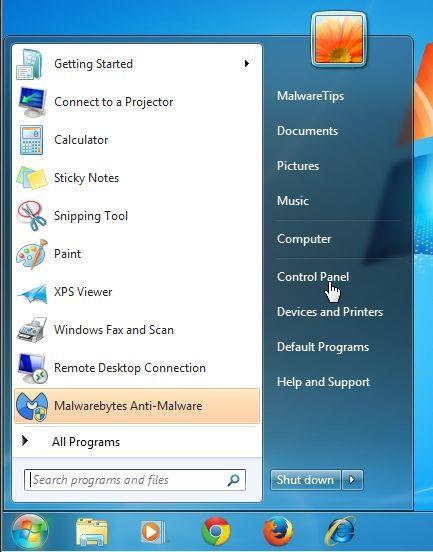
„ Interyield.jmp9 “ (interyield jmp9.com) yra nepageidaujama programa „ Potencialiai nepageidaujama programa (PUP) “. Kai ši programa bus įdiegta jūsų sistemoje, ji redaguos sistemos nustatymus, kad būtų rodomi pinigus uždirbantys skelbimai arba nukreipiama naršyklės paieška į reklamines svetaines. Jei jūsų kompiuterį užpuolė „ Interyield-jmp9 “ reklaminė programa , kompiuterio ekrane pasirodys iššokantys langai ir kompiuterio greitis palaipsniui sulėtės dėl fone veikiančių kenkėjiškų programų.
Reklamos programos privers vartotojus jaustis nepatogiai, nes jose visada rodomi reklaminiai langai, kol vartotojai naudojasi kompiuteriu, ir tai taip pat yra viena iš priežasčių, kodėl vartotojų kompiuteriai vis lėtėja. Be to, šios reklamos programos taip pat laikomos naršyklės užgrobėjais, kurie pakeis naršyklės nustatymus, kad būtų rodoma daugiau skelbimų.
„Interyield“ yra integruota į nemokamą programinę įrangą, kurią vartotojai atsisiunčia iš interneto. Diegdami šią programinę įrangą vartotojai netyčia įdiegia „Interyield“, net to nežinodami.
Todėl, diegdami bet kokią programą savo kompiuteryje, turėtumėte:
Veiksmai, kaip visiškai pašalinti „interyield jmp9“ virusą iš sistemos
1 veiksmas: pašalinkite reklamavimo programą „Interyield.jmp9.com“
Pirmas žingsnis, kurį turite atlikti, yra rasti ir pašalinti kompiuteryje įdiegtas kenkėjiškas programas.
1. Pasiekite meniu Pašalinti .
- „Windows 7“ ir „Windows Vista“:
Jei naudojate „Windows XP“, „Windows Vista“ ir „Windows 7“, spustelėkite mygtuką Pradėti , tada spustelėkite Valdymo skydas .
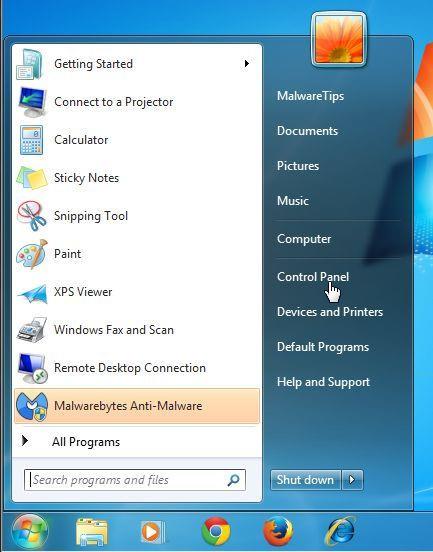
- „Windows 10“ ir „Windows 8“:
Norėdami pašalinti programą kompiuteryje, kuriame veikia Windows 10 arba Windows 8, pirmiausia dešiniuoju pelės mygtuku spustelėkite mygtuką Pradėti ir pasirinkite Valdymo skydas .
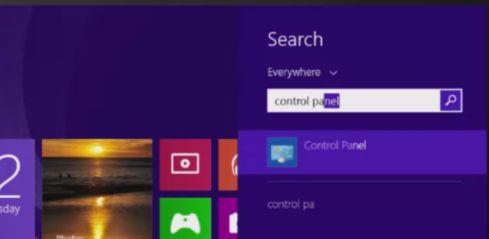
2. Valdymo skydo lange spustelėkite parinktį „ Pašalinti programą “ , esančią skiltyje Programos .
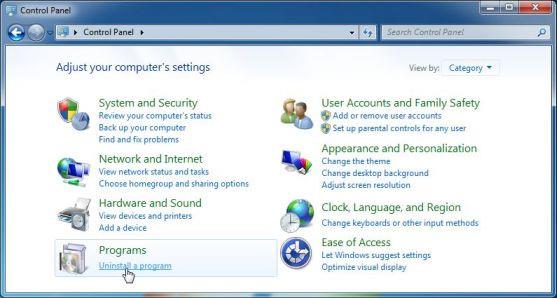
Jei valdymo skydelyje naudojate klasikinį rodinį, dukart spustelėkite piktogramą Programos ir funkcijos .
3. Lange Programos ir funkcijos arba Programos pašalinimas slinkite žemyn iki neseniai įdiegtų programų sąrašo, tada raskite ir pašalinkite programas:
„V-bates“, „PriceMeter“, „Supra Savings“, „weDownload Manager“, „PureLead“, „Search Assist“, „Re-Markable“, „Zombie Alert“, „Wajam“, kuponų serveris, „Lollipop“, „HD-Total-Plus“, „BlockAndSurf“, „Safe Saver“, „SupTab“, „Search Protect“, „Lollipop“, programinė įranga Atnaujinta versija, DP1815, vaizdo grotuvas, konvertuoti failus nemokamai, „Plus-HD 1.3“, „BetterSurf“, „Trusted Web“, „PassShow“, „LyricsBuddy-1“, „PureLeads“, „Media Player 1.1“, „RRSavings“, „Feven Pro 1.2“, „Websteroids“, „Savings Bull“, „TidyNetwork“ , MyPC atsarginė kopija, pakartotinis žymėjimas.
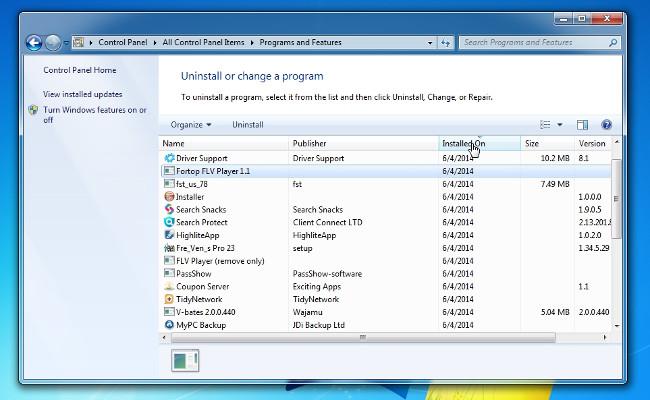
Taip pat raskite ir pašalinkite nežinomos kilmės programas.
Norėdami peržiūrėti neseniai įdiegtas programas, spustelėkite Įdiegta, kad rūšiuotumėte programas pagal datą. Tada slinkite žemyn sąrašu ir pašalinkite nepageidaujamas programas.
Jei kyla problemų pašalinant minėtas kenkėjiškas programas, galite naudoti Revo Uninstaller , kad visiškai pašalintumėte nepageidaujamas programas iš savo kompiuterio.
Atsisiųskite Revo Uninstaller į savo kompiuterį ir įdiekite čia.
2 veiksmas: pašalinkite iššokantįjį skelbimo langą „Interyield.jmp9.com“ naršyklėse „Explorer“, „Firefox“ ir „Google Chrome“
- Internet Explorer naršyklėje:
Galite iš naujo nustatyti „Internet Explorer“ naršyklės nustatymus į pradinę numatytąją būseną, kad pašalintumėte iššokantįjį skelbimo langą „ Interyield.jmp9.com “.
Norėdami iš naujo nustatyti „Internet Explorer“ naršyklės numatytąją būseną, atlikite toliau nurodytus veiksmus.
1. Atidarykite Internet Explorer, tada viršutiniame dešiniajame ekrano kampe spustelėkite krumpliaračio piktogramą, pasirinkite Interneto parinktys.
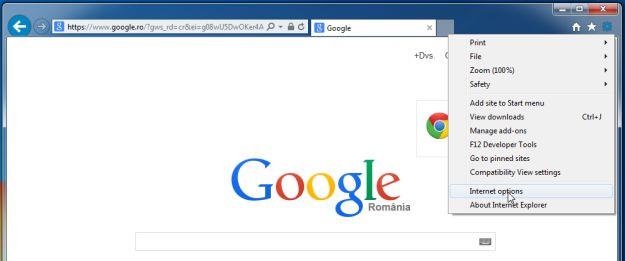
2. Dabar ekrane pasirodys interneto parinkčių langas, čia spustelėsite skirtuką Advanced , tada spustelėkite Reset .
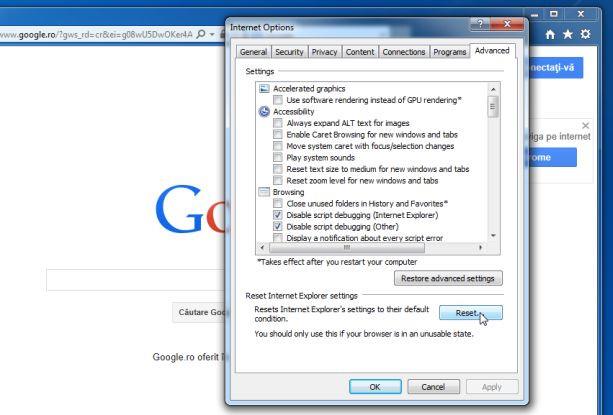
3. Lange „ Reset Internet Explorer settings “ pažymėkite „ Ištrinti asmeninius nustatymus “, tada spustelėkite mygtuką Reset .
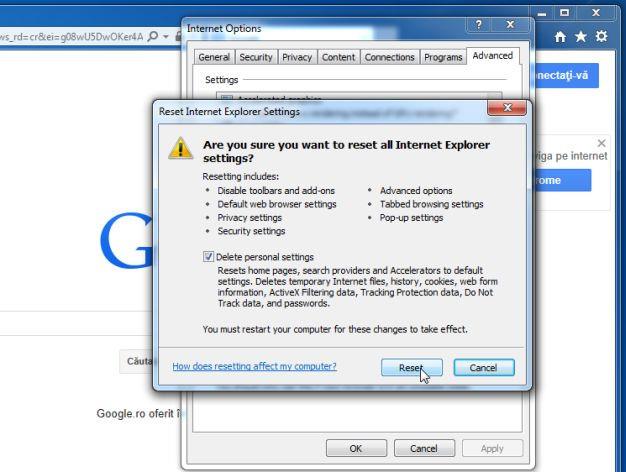
4. Baigę nustatymo iš naujo procesą, spustelėkite mygtuką Uždaryti , kad uždarytumėte patvirtinimo dialogo langą. Galiausiai iš naujo paleiskite „Internet Explorer“ naršyklę ir viskas.
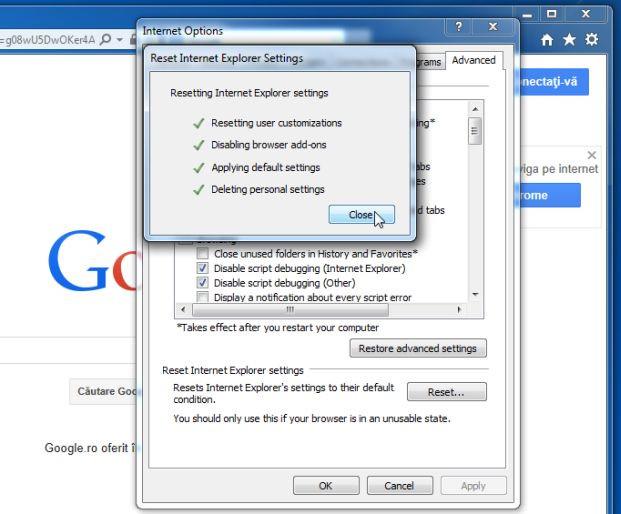
- „Firefox“ naršyklėje:
1. Spustelėkite 3 brūkšninių linijų piktogramą viršutiniame dešiniajame ekrano kampe, tada pasirinkite Žinynas.
2. Meniu Žinynas spustelėkite Trikčių šalinimo informacija
Jei negalite pasiekti žinyno meniu, adreso juostoje įveskite about:support, kad atidarytumėte trikčių šalinimo informacijos puslapį.

3. Spustelėkite mygtuką „ Atnaujinti Firefox “ viršutiniame dešiniajame trikčių šalinimo informacijos puslapio kampe.
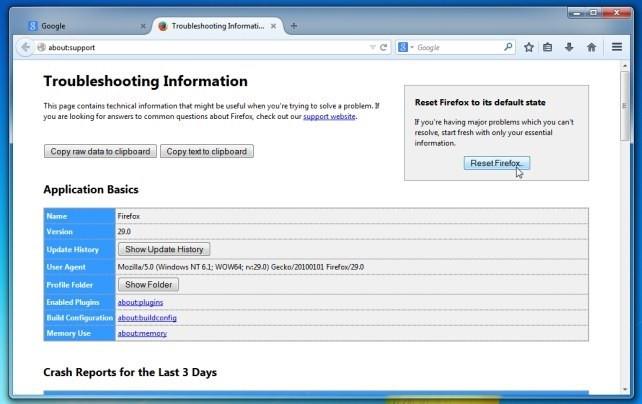
4. Patvirtinimo lange toliau spustelėkite mygtuką Refresh Firefox.

5. Firefox automatiškai uždarys langą ir grįš į pradinę numatytąją diegimo būseną. Kai baigsite, pasirodys langas su informacija. Spustelėkite Baigti.
– „Google Chrome“ naršyklėje:
1. Spustelėkite 3 brūkšninių linijų arba 3 taškų iš eilės piktogramą viršutiniame dešiniajame naršyklės lango kampe, pasirinkite Tools => "Extensions".

2. Lange Extensions raskite ir pašalinkite plėtinius: HD-Total-Plus, SafeSaver, DP1815, Video Player, Convert Files for Free, Plus-HD 1.3, BetterSurf, Media Player 1.1, PassShow, LyricsBuddy- 1, YInteryield. jmp9.com 1.2, Media Player 1.1, Savings Bull, Feven Pro 1.1, Websteroids, Savings Bull, HD-Plus 3.5 ir nežinomus plėtinius spustelėdami šiukšliadėžės piktogramą.
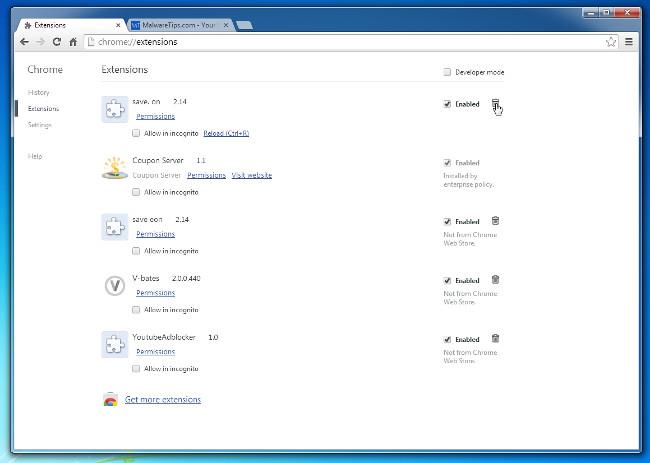
3 veiksmas: naudokite „AdwCleaner“, kad pašalintumėte „Interyield.jmp9.com“
AdwCleaner yra nemokama programa, kuri nuskaito jūsų sistemą ir žiniatinklio naršykles, kad surastų ir pašalintų reklamavimo programas, kenkėjiškus failus ir nepageidaujamus plėtinius, įdiegtus jūsų kompiuteryje. Naršyklėje be jūsų žinios.
1. Atsisiųskite „AdwCleaner“ į savo įrenginį ir įdiekite.
Atsisiųskite „AdwCleaner“ į savo įrenginį ir įdiekite ją čia.
2. Prieš diegdami AdwCleaner, savo kompiuteryje uždarykite visas žiniatinklio naršykles, tada dukart spustelėkite AdwCleaner piktogramą.
Jei „Windows“ klausia, ar norite įdiegti „AdwCleaner“, spustelėkite Taip , kad programa būtų paleista.
3. Kai programa bus atidaryta, spustelėkite mygtuką Nuskaityti, kaip parodyta toliau:

AdwCleaner pradės nuskaitymo procesą, kad surastų ir pašalintų reklamines programas (reklaminę programinę įrangą), taip pat kitas kenkėjiškas programas.
4. Norėdami pašalinti Babylon Toolbar kenkėjiškus failus, kuriuos aptiko AdwCleaner, spustelėkite mygtuką Valyti .
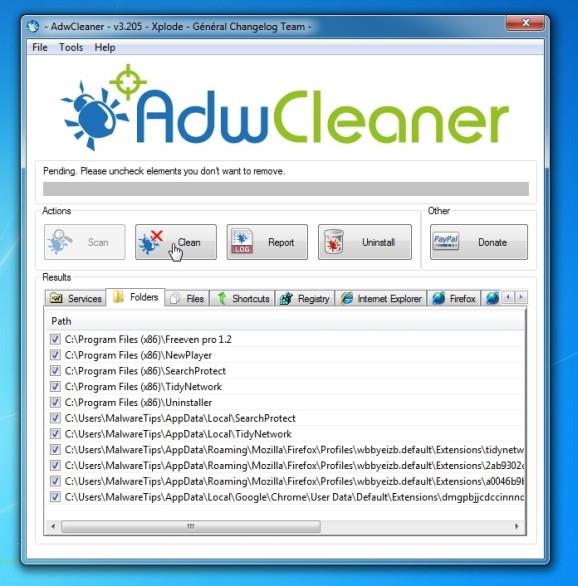
5. AdwCleaner įspės išsaugoti visus atidaromus failus ar dokumentus, nes programai reikia iš naujo paleisti kompiuterį, kad būtų baigtas kenkėjiškų failų valymo procesas. Jūsų užduotis yra išsaugoti failus ir dokumentus, tada spustelėkite Gerai .
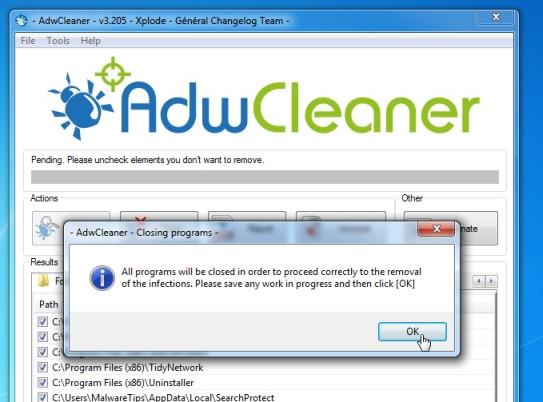
4 veiksmas: pašalinkite virusą „Interyield.jmp9.com“ naudodami „Malwarebytes Anti-Malware Free“
„Malwarebytes Anti-Malware Free“ yra užsakomas sistemos nuskaitymo įrankis, kuris iš jūsų kompiuterio suras ir pašalins visas „grėsmes“, kenkėjišką programinę įrangą (kenkėjišką programinę įrangą), įskaitant kirminus. , Trojian, rootkit, rouge, rinkiklis, šnipinėjimo programa (šnipinėjimo programa). ...
Ir, svarbiausia, „Malwarebytes Anti-Malware“ veiks lygiagrečiai su kita antivirusine programine įranga be konfliktų klaidų.
1. Atsisiųskite „Malwarebytes Anti-Malware“ į savo kompiuterį ir įdiekite.
Atsisiųskite „Malwarebytes Anti-Malware“ į savo įrenginį ir įdiekite ją čia.
2. Atsisiuntę Malwarebytes Anti-Malware Free, uždarykite visas programas, tada dukart spustelėkite piktogramą, pavadintą mbam-setup, kad pradėtumėte Malwarebytes Anti-Malware Free diegimo procesą.
Šiuo metu ekrane pasirodo vartotojo abonemento valdymo dialogo langas, kuriame klausiama, ar norite paleisti failą, ar ne. Spustelėkite Taip , kad tęstumėte diegimo procesą.
3. Vykdykite ekrane pateikiamas instrukcijas, kad įdiegtumėte „Malwarebytes Anti-Malware Setup Wizard“.

Spustelėkite Pirmyn , kad įdiegtumėte „Malwarebytes Anti-Malware“, kol paskutiniame lange spustelėkite „Baigti“ , kad užbaigtumėte.
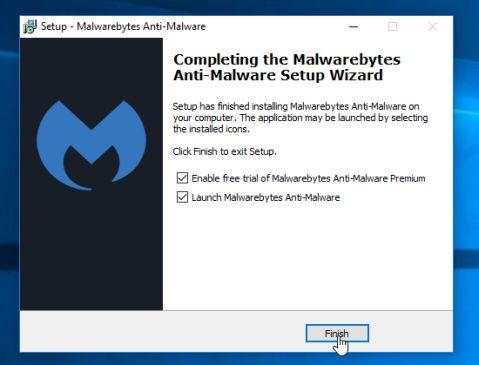
4. Baigus diegti, Malwarebytes Anti-Malware automatiškai atidarys ir atnaujins antivirusinius duomenis. Norėdami pradėti nuskaitymo procesą sistemoje, spustelėkite mygtuką Taisyti dabar .
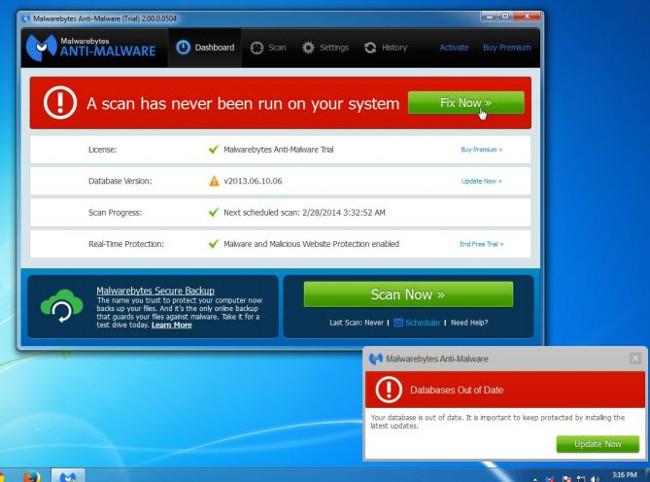
Arba galite spustelėti skirtuką Nuskaityti , tada pasirinkti Grėsmių nuskaitymas , tada spustelėkite Nuskaityti dabar .
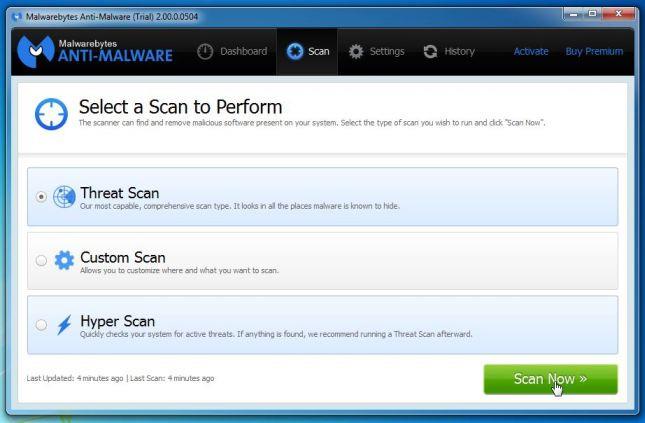
5. Malwarebytes Anti-Malware pradės tikrinti, ar nėra naujausių naujinimų. Jei yra naujų naujinimų, spustelėkite mygtuką Atnaujinti dabar .
6. „Malwarebytes Anti-Malware“ pradės nuskaityti jūsų sistemą, kad surastų ir pašalintų jūsų sistemoje esančias kenkėjiškas programas ir programas.
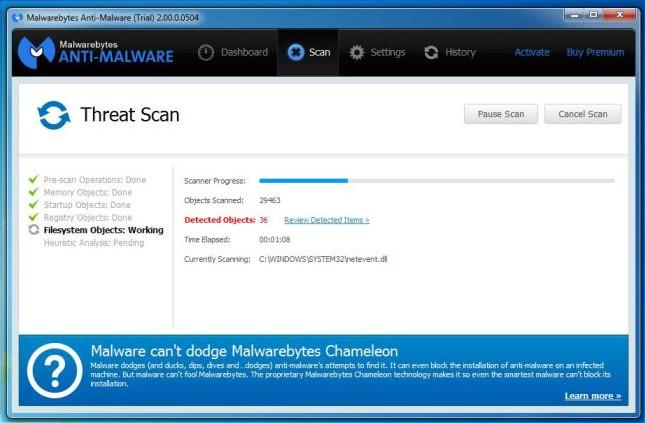
7. Baigus nuskaitymo procesą, ekrane pasirodys langas, kuriame bus rodomi visi kenkėjiški failai ir programos, kurias aptiko Malwarebytes Anti-Malware. Norėdami pašalinti kenkėjiškas programas, kurias aptiko Malwarebytes Anti-Malware, spustelėkite mygtuką Karantinas viską , tada spustelėkite mygtuką Taikyti dabar .
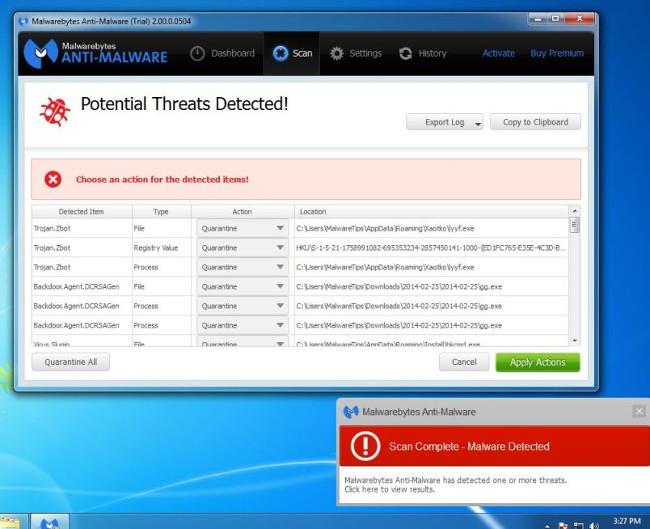
8. Malwarebytes Anti-Malware pašalins visus aptiktus kenkėjiškus failus, programas ir registro raktus. Šalinant šiuos failus, „Malwarebytes Anti-Malware“ gali reikalauti iš naujo paleisti kompiuterį, kad šis procesas būtų baigtas.
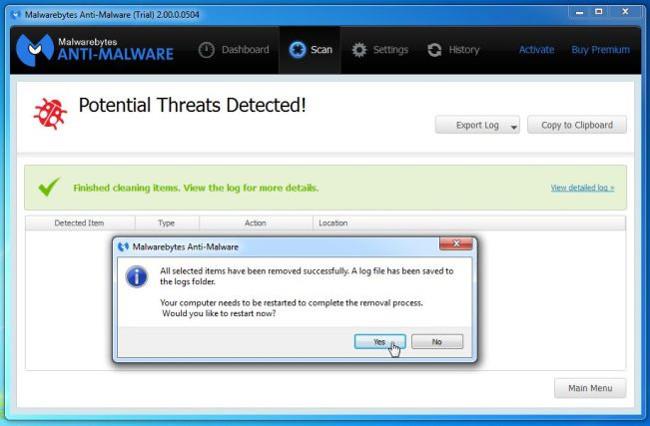
Jei ekrane pasirodo pranešimas, kuriame prašoma iš naujo paleisti kompiuterį, tiesiog iš naujo paleiskite kompiuterį ir viskas.
5 veiksmas: norėdami dar kartą nuskaityti sistemą, naudokite „HitmanPro“.
HitmanPro randa ir pašalina kenkėjiškas programas (kenkėjiškas programas), reklamines programas (reklaminės programos), sistemos grėsmes ir net virusus. Programa skirta veikti su antivirusinėmis programomis ir kitais saugos įrankiais.
Programa gana dideliu greičiu (mažiau nei per 5 minutes) nuskaitys jūsų kompiuterį ir nesulėtins jūsų kompiuterio kaip kitos antivirusinės programos.
1. Atsisiųskite HitmanPro į savo kompiuterį ir įdiekite.
Atsisiųskite „HitmanPro“ į savo įrenginį ir įdiekite čia .
2. Dukart spustelėkite failą pavadinimu „ HitmanPro.exe “ (jei naudojate 32 bitų versiją) arba dukart spustelėkite failą „ HitmanPro_x64.exe “ (jei naudojate 64 bitų versiją). Kai programa paleidžiama, ekrane pasirodys langas, kaip parodyta žemiau:

Spustelėkite Pirmyn , kad įdiegtumėte „HitmanPro“ savo kompiuteryje.
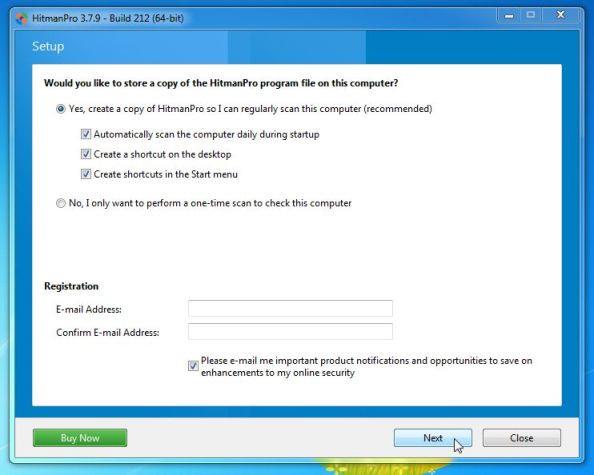
3. Ir HitmanPro pradės kenkėjiško failo Interyield.jmp9.com nuskaitymo procesą iš jūsų kompiuterio.
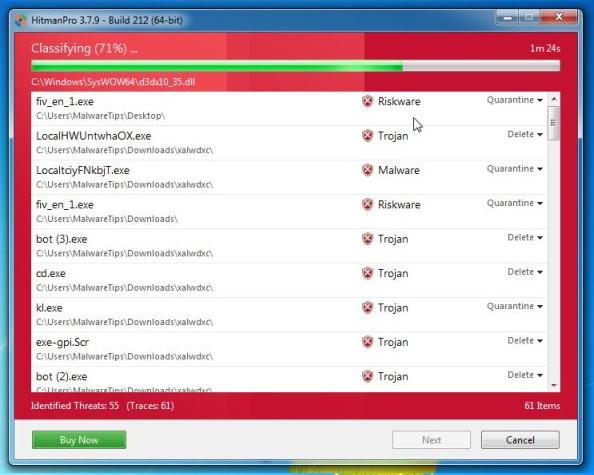
4. Procesui pasibaigus, „HitmanPro“ parodys jūsų sistemoje aptiktų kenkėjiškų programų (kenkėjiškų programų) sąrašą. Spustelėkite Pirmyn, kad pašalintumėte kenkėjiškas programas ir Babylon Toolbar virusą.
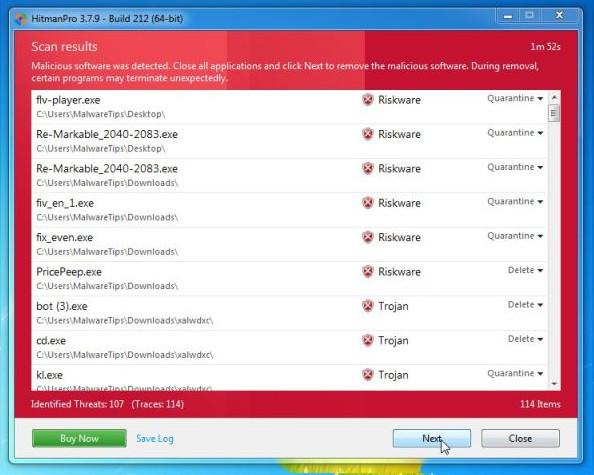
5. Spustelėkite mygtuką Suaktyvinti nemokamą licenciją , kad išbandytumėte HitmanPro 30 dienų ir pašalintumėte kenkėjiškus failus iš savo sistemos.
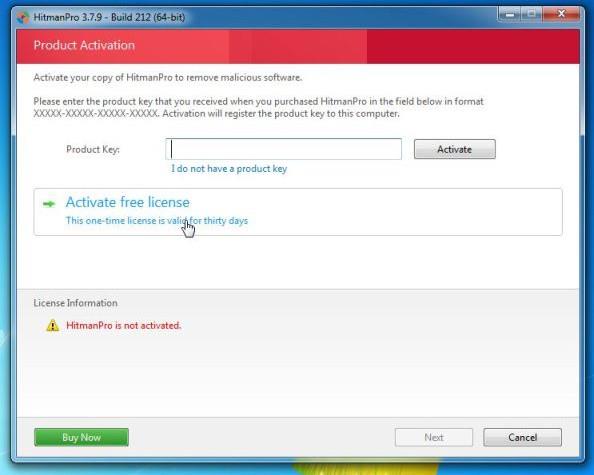
Žiūrėkite daugiau straipsnių žemiau:
Sėkmės!
Kai „Windows“ rodoma klaida „Neturite leidimo išsaugoti šioje vietoje“, tai neleis jums išsaugoti failų norimuose aplankuose.
„Syslog Server“ yra svarbi IT administratoriaus arsenalo dalis, ypač kai reikia tvarkyti įvykių žurnalus centralizuotoje vietoje.
524 klaida: Įvyko skirtasis laikas yra „Cloudflare“ specifinis HTTP būsenos kodas, nurodantis, kad ryšys su serveriu buvo nutrauktas dėl skirtojo laiko.
Klaidos kodas 0x80070570 yra dažnas klaidos pranešimas kompiuteriuose, nešiojamuosiuose kompiuteriuose ir planšetiniuose kompiuteriuose, kuriuose veikia „Windows 10“ operacinė sistema. Tačiau jis taip pat rodomas kompiuteriuose, kuriuose veikia „Windows 8.1“, „Windows 8“, „Windows 7“ ar senesnė versija.
Mėlynojo ekrano mirties klaida BSOD PAGE_FAULT_IN_NONPAGED_AREA arba STOP 0x00000050 yra klaida, kuri dažnai įvyksta įdiegus aparatinės įrangos tvarkyklę arba įdiegus ar atnaujinus naują programinę įrangą, o kai kuriais atvejais klaida yra dėl sugadinto NTFS skaidinio.
„Video Scheduler Internal Error“ taip pat yra mirtina mėlynojo ekrano klaida, ši klaida dažnai pasitaiko „Windows 10“ ir „Windows 8.1“. Šiame straipsnyje bus parodyta keletas būdų, kaip ištaisyti šią klaidą.
Norėdami pagreitinti „Windows 10“ paleidimą ir sutrumpinti įkrovos laiką, toliau pateikiami veiksmai, kuriuos turite atlikti norėdami pašalinti „Epic“ iš „Windows“ paleisties ir neleisti „Epic Launcher“ paleisti naudojant „Windows 10“.
Neturėtumėte išsaugoti failų darbalaukyje. Yra geresnių būdų saugoti kompiuterio failus ir išlaikyti tvarkingą darbalaukį. Šiame straipsnyje bus parodytos efektyvesnės vietos failams išsaugoti sistemoje „Windows 10“.
Nepriklausomai nuo priežasties, kartais jums reikės pakoreguoti ekrano ryškumą, kad jis atitiktų skirtingas apšvietimo sąlygas ir tikslus. Jei reikia stebėti vaizdo detales ar žiūrėti filmą, turite padidinti ryškumą. Ir atvirkščiai, galbūt norėsite sumažinti ryškumą, kad apsaugotumėte nešiojamojo kompiuterio akumuliatorių.
Ar jūsų kompiuteris atsitiktinai atsibunda ir pasirodo langas su užrašu „Tikrinti, ar nėra naujinimų“? Paprastai tai nutinka dėl MoUSOCoreWorker.exe programos – „Microsoft“ užduoties, padedančios koordinuoti „Windows“ naujinimų diegimą.








